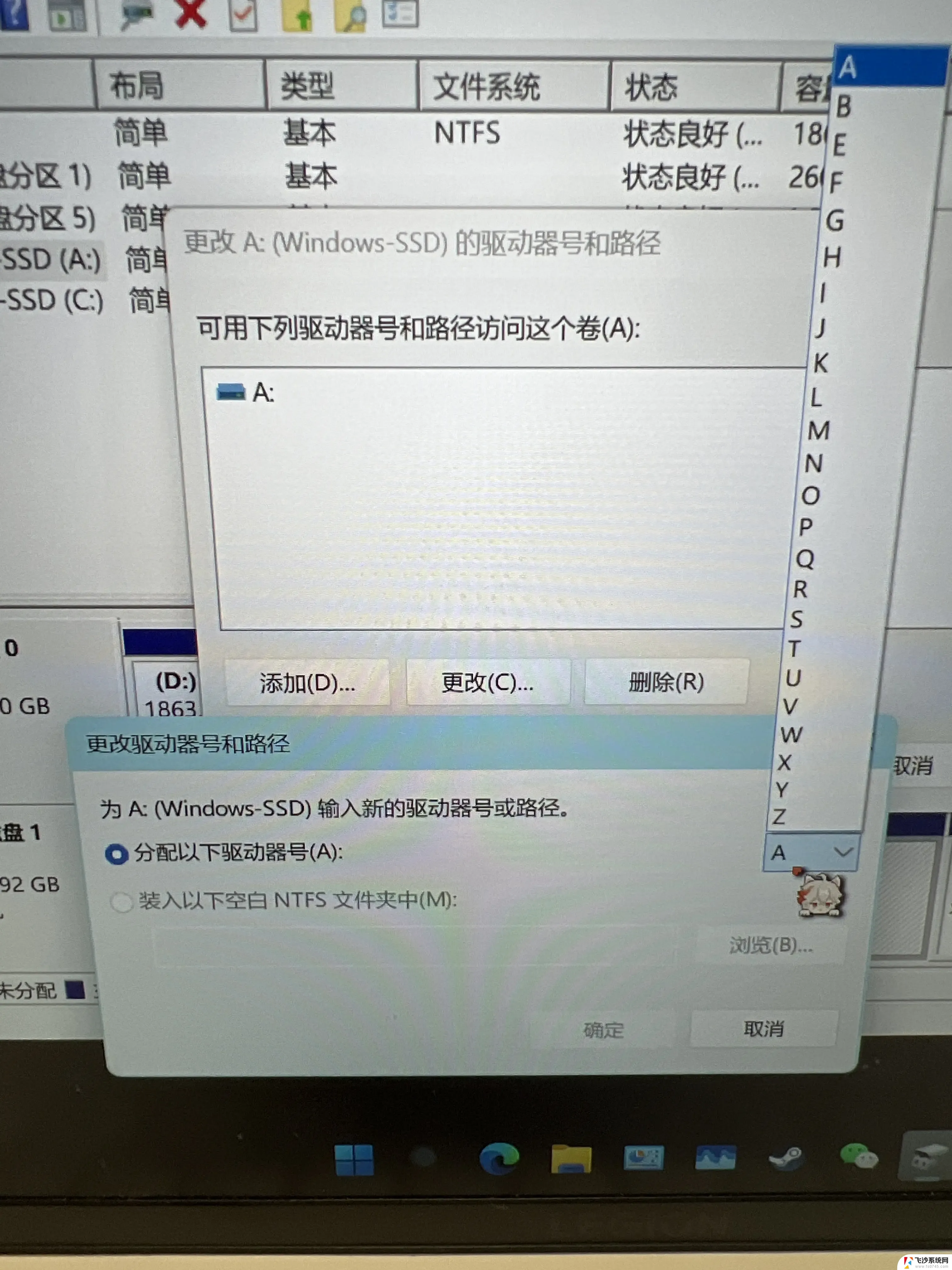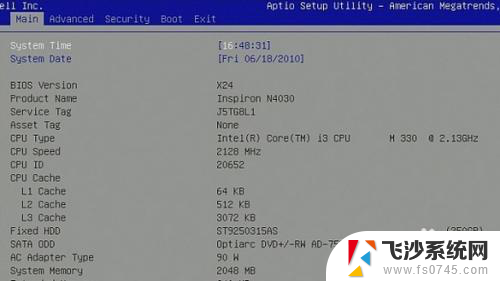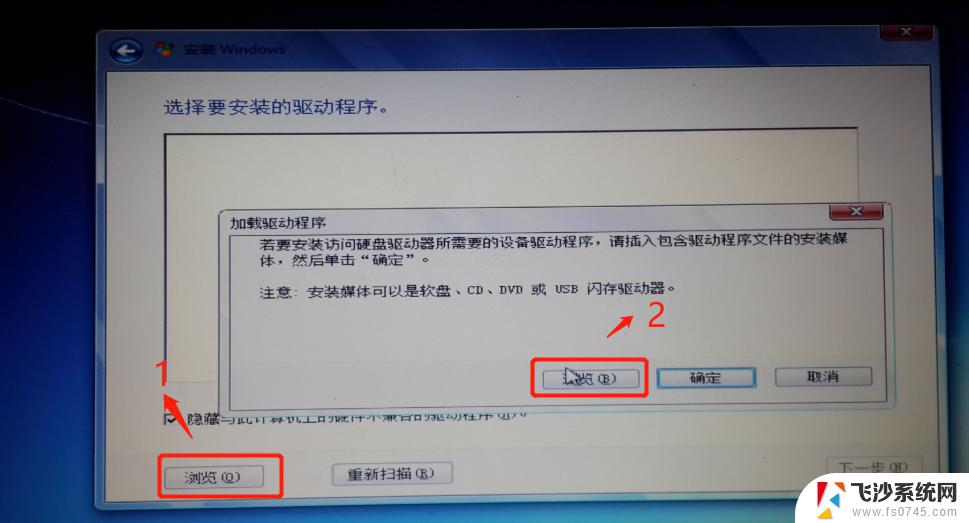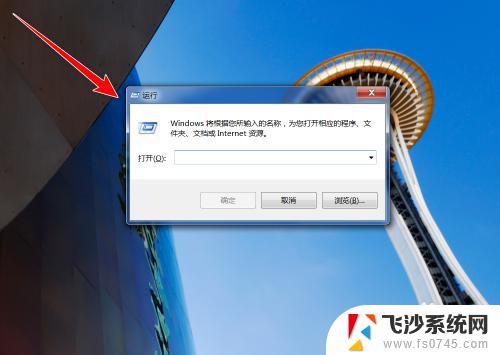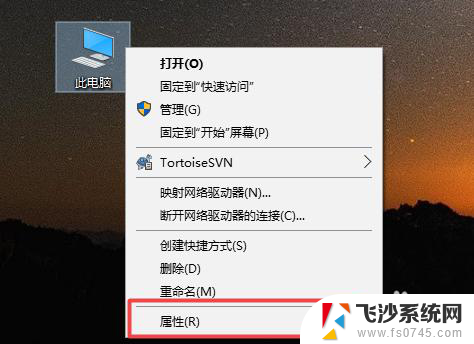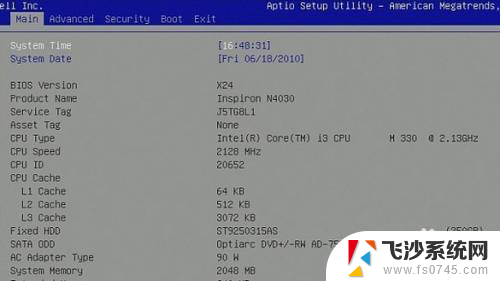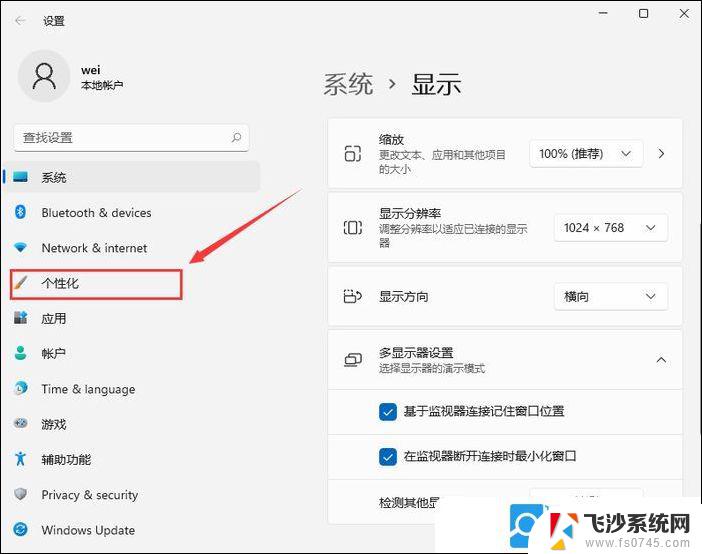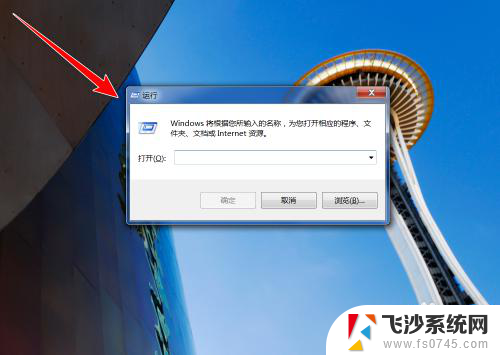联想笔记本无法识别固态硬盘 联想电脑安装原版Win10后无法识别固态硬盘怎么办
在现代科技时代,电脑已成为人们生活中不可或缺的重要工具,有时我们可能会遇到一些意外情况,例如联想笔记本无法识别固态硬盘或者在安装原版Windows 10后无法识别固态硬盘的问题。这种情况对于我们来说是非常困扰的,因为固态硬盘在提供更高速度、更好性能的同时,也是我们存储重要数据的地方。当遇到这种问题时,我们应该如何解决呢?下面将为您介绍一些解决方法。
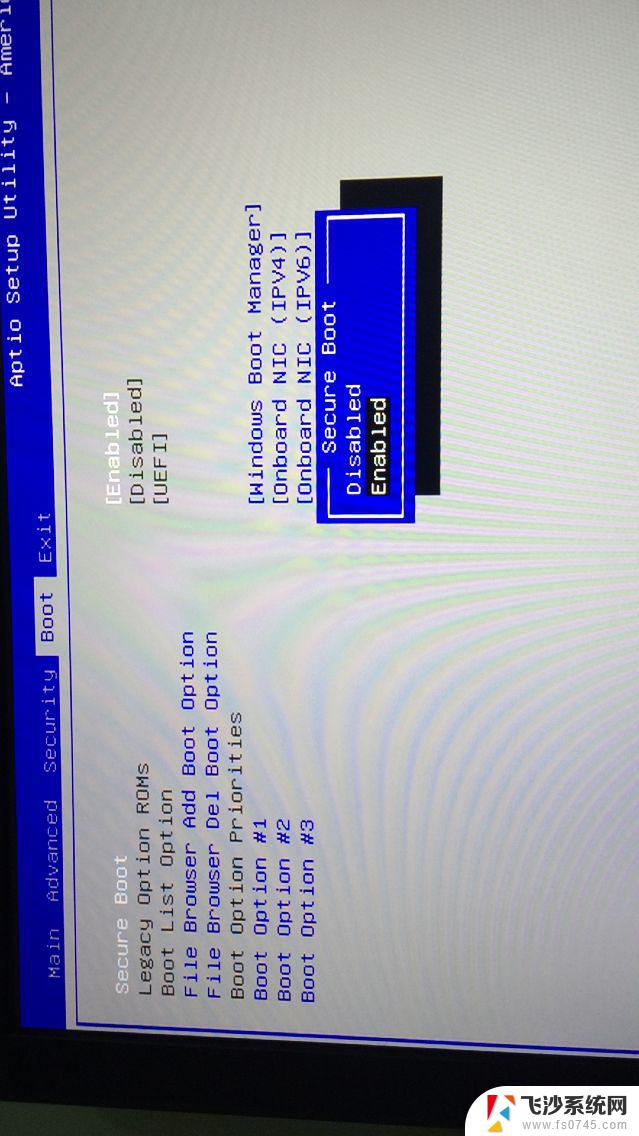
原因分析:
一些联想笔记本出厂的BIOS中,SATA Controller Mode默认设置的是为Intel RST Premium模式,这个模式下会将硬盘组成磁盘阵列的模式(Raid模式),而原版的Win10镜像默认是没有“Intel Raid模式驱动”,所以无法认到新增加的固态硬盘。
解决方法一:
将电脑重启,开机后立即连续敲击F2键。进入主板BIOS设置中,进入“Configuration”选项卡中, 将SATA Controller Mode选项中的Intel RST Premium,修改成AHCI ,修改好之后我们按下F10键保存并退出,再去重新安装原版系统,就可以识别到固态硬盘啦。
解决方法二:加载Intel Raid驱动
下载Intel Raid模式驱动,并将该驱动安装包解压缩后将整个文件夹完整的放到到系统安装U盘的根目录。在安装Win10系统选择硬盘的时候,加载这个驱动。
https://downloadcenter.intel.com/zh-cn/download/28993?v=t
例如64位版本的Win10就下载f6flpy-x64.zip,并解压到U盘的根目录。
继续安装原版Win10,在选择硬盘的时候,我们点击“加载驱动程序”。
点击“浏览”按钮。
在U盘中找到您解压出来的f6flpy文件夹,选择并确定。
选择要安装的驱动程序,选择第一个,并点击“下一步”。
这样就可以识别到固态硬盘啦。
以上是关于联想笔记本无法识别固态硬盘的全部内容,如果您还有疑问,请按照小编的方法进行操作,希望这些方法对大家有所帮助。